皆さん、こんにちは。
今回は、ミニキャラ、ちびキャラのアバター作成です。私が、やっているFF14と言うゲーム内でも、ララフェルという小さめのキャラクターが有ります。それを、お使いの方も、結構多くてかわいい感じが、好きな人も多いのだと感じます。
うめしげの一言
書き進めるにあたって、折角なので少しだけウンチクを書かせて下さい。
ちびキャラ、SDキャラとかミニキャラとか言われる事も有ります。どちらかと言うと、SDキャラと言われる事が多いのではないでしょうか。SDとは、スーパーデフォルメの略で、頭が大きく、体がちいさいスタイルで、子供の様なかわいさが特徴です。
因みに、SD(スーパーデフォルメ)は、株式会社バンダイの登録商標です💦。
ちびキャラと比較される言葉に等身キャラが有ります。等身キャラとは、一般的な人の身長と同じ感じのバランスで書かれたアバターの事です。今まで、作り貯めて来た自分のアバターを改めてちびキャラに作りかえたりするのも、楽しそうですし、配信用のVtuberやpngVtuberキャラにも使えるので、素体も含めて、一度、やって見ても良いかもですね^^。
どんな感じに出来るのかやって見ます。
ミニキャラ、ちびキャラの素体を比べてみる
どうしても、全体のバランスも有りますし、衣裳や髪形は、お好みで選ぶとして、初回のアバター作成は、素体を配布・販売されている物の中から、選んだ方が良い気がしましたので、いくつか探して見ました。
最初は、ちびキャラと新規作成素体との比較をやってみます。今回、いくつかの素体をご案内していますので、全体のバランスも含めて、ご覧頂ければと思います。(勿論、作成の過程で身長等の変更は可能です^^。)
最近のアニメでは、幼年期をちびキャラのバランスで書いている物もありましたし、変化が有って面白いかもですね^^。
標準素体とちびキャラで、同じ髪型や衣装アイテムを使った際に、どんな感じになるのかもやって見ますので、皆さんのちびキャラ作成の参考になさって下さい。

私も、ミニキャラ、ちびキャラを作る際に、よく利用させて頂いているRingoさんのスクリプトです。
無料で利用出来ますし、他にも、便利な物がたくさんありますから。興味が出ましたら、是非、行ってみて下さい。
無料配布のミニキャラ、ちびキャラ素体
最初は、無料配布頂けるミニキャラの素体を見てみます。
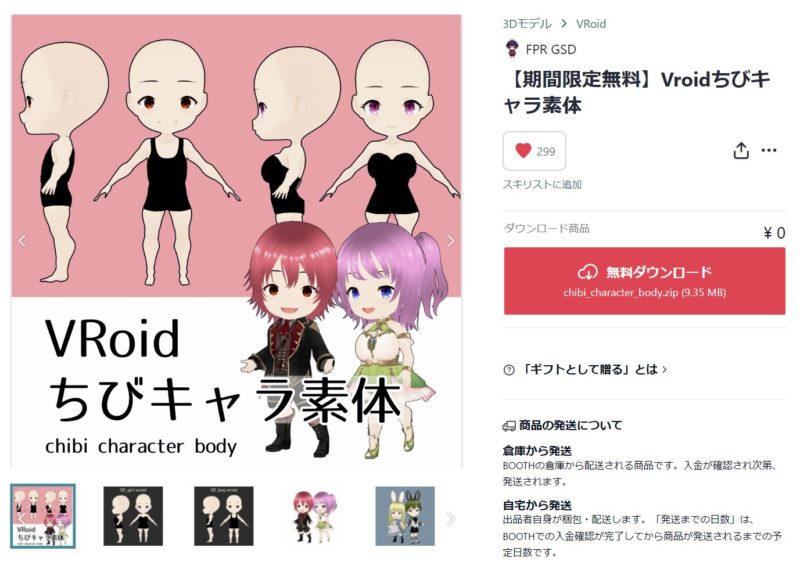
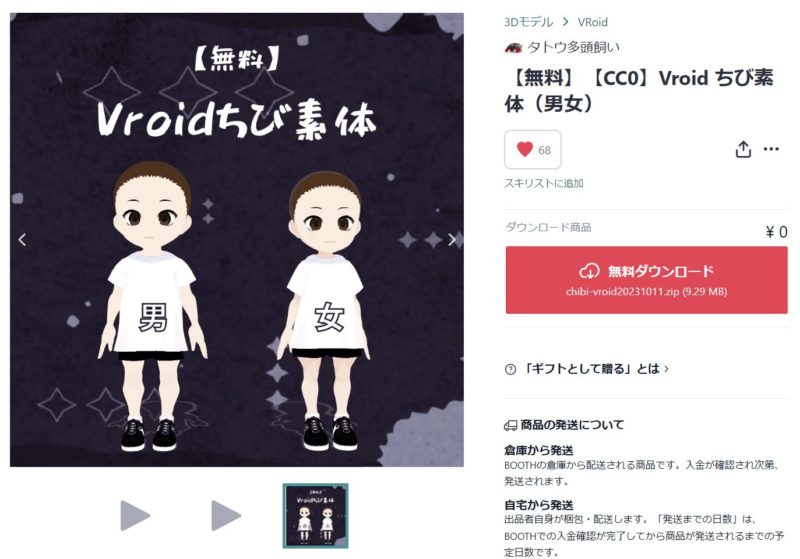
私は、今回の無料配布の素体中で、左の素体が一番気に入っています。配布・販売を含めてどの素体も、お顔の部分が大きく作られています。違いは、手足の部分に出る事が多い感じです。
私個人としては、余り極端に手足の先が大きくなったり、短くならない方が好きだったので、左側のちびキャラが好きでした。
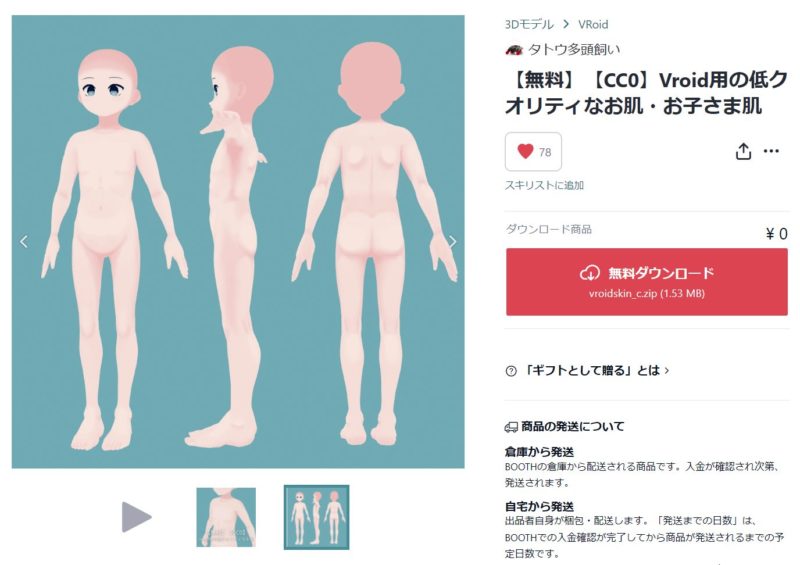
右側のshopさんに行ってみますと、子供さん用の肌(大人用もありました^^)が無料配布されていました。
チョット、肌が足りない時には、便利なアイテムですので、お時間のある時に、ダウンロードしておいたら、良いと思います。<
此処からは、有料素体になります。
有料販売のミニキャラ素体
金額には、少しづつ違いがありますので、お好みで選んでみて下さい。
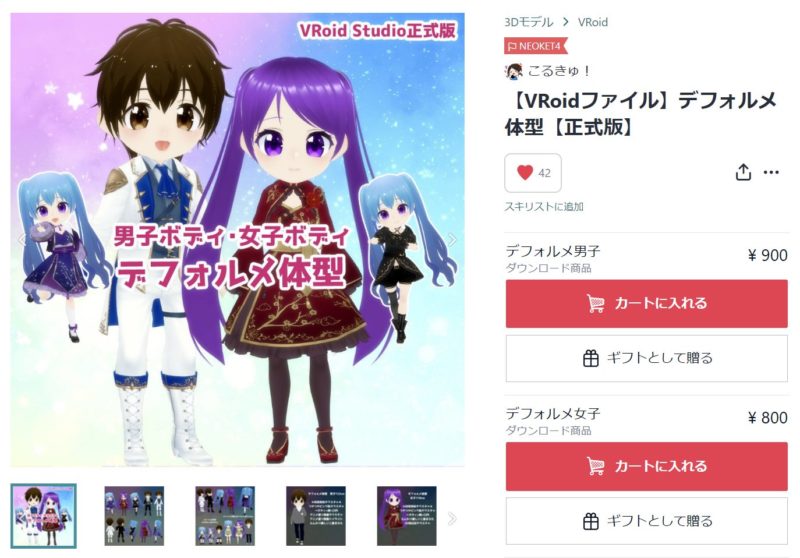
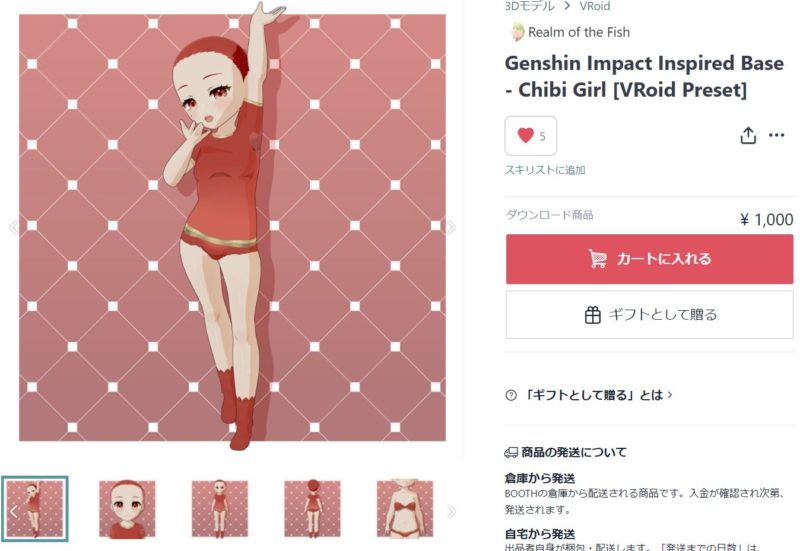
左のshopさんは、少し珍しい他のshopさんでは、あまり見た事が無いアイテムも沢山おかれています。アイテム数も沢山有りますので、お時間の有る時にいろいろ見てみて下さい。
無料配布のアイテムも有りますので、お気に入りが見つかれば得した気持ちになれるかもです^^。
右のshopさんは、海外の方の様です^^。shopには、いろいろなタイプの素体が置かれていました。バランス的には、スーパーデフォルメと言った感じでは有りませんが、動きも出来るちびキャラが良いなと感じたら、気に入る1体だと感じます。
素体にアンダーウェアーが含まれているので、どんな衣装アイテムも安心して使えるのも、良いですね^^。
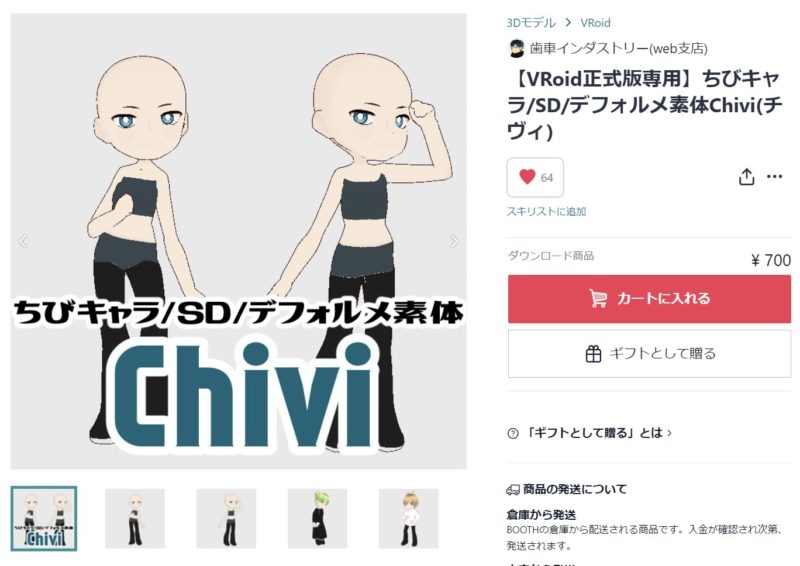
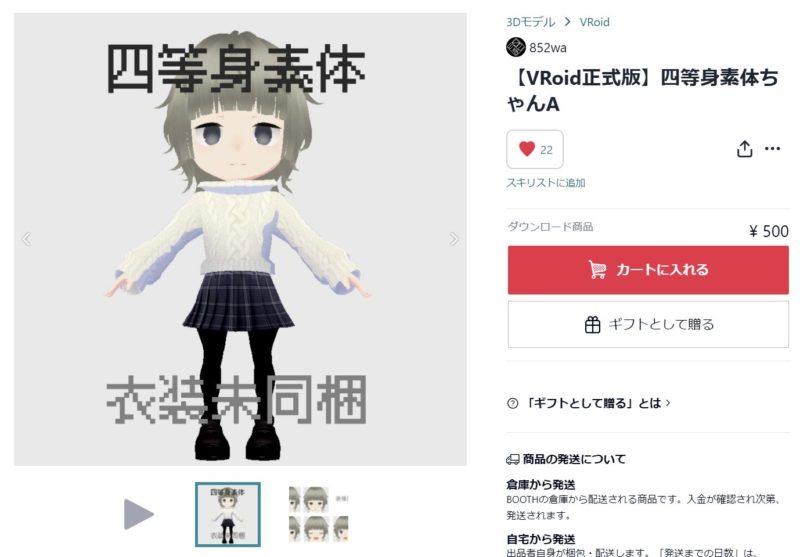
此方の2種類は、少し足の大きさに特徴がある気がします。全体のバランスの中で、足が大きめです。
画像だけですと、実際に動いた感じが分かり難い物が有りますから、先ずは、無料のちびキャラで試してみて、有料も良いなと思ったら、購入されると良いのではと思います。
うめしげの一言
ちびキャラは、スーパーデフォルメと言われる様に、サイズ感と合わせて、アバター自体の表現も、3Dキャラクターと言うよりは、2Dキャラクターの表現が多い気がします。
最初はVRoid studioで作って、seaart aiで2D風に変換する作業もやって見ますので、良かったらご覧下さい
 うーさん
うーさん簡単に出来ますので、是非、チャレンジしてみて下さい^^。
ミニキャラアバターを作ってみる
では、此処からは、自分用にアバター作成をしてみます。
ミニキャラを比較してみる
では、最初はHKさんのちびキャラとichieiさんのちびキャラを比較してみました。
左がHKさん、最大身長が80.8cmで、これより大きく出来ません。右のichieiさんは、現在、113.1cmですが、まだまだ、大きく出来ます。VRoid studioで、最小サイズは、100cm位な感じですので、作業範囲の中で作られた感じです。
お好みなので、良し悪しでは無く結果として、HKさんのちびキャラは、特別な技術で作られた物だと思います。ですから、使用する髪型によっては、自分の身長より髪が長くなったり、顔に使える陰影(影・上段項目のルックに有ります)が使えない様です。
サクッと、使えて無料配布で凄く助かりますが、いつも通り使おうとすると、出来ない部分もあるなと感じました(すみません)。
自作でミニキャラを作ってみる
いろいろ文句を言ってないで、自分で作ってみたら良いんじゃない!とやって見る事にしました。特別な手法は使わず、VRoid studioの通常の使い方の中で作っていきます。
ちびキャラを表現する際に、2等身キャラ・3等身キャラとか言われますが、今回は、あまり極端にならない3等身キャラで作っていきます。
操作は、簡単です。新規でミニキャラを作成したら、体型に移動します。①身長は最小②頭の大きさをお好みで大きくします。③首の長さは最大④足の長さを短くして⑤足の大きさ・腕の長さをお好みにしたら完成です!これで、髪型や陰影もしっかり使えるアバターが出来ました。
良い感じに出来たら、右上の3本線から素体を保存しておきますと、次回からはそのまま編集が出来ます。
うめしげの一言
大まかには、身長は最小(-1,000)、首は最大(1,000)に伸ばして、頭の大きさはお好みで(今回は、-0,388)!手足は、少し短くして、足を少し大きくしたら、良い感じになると思います^^。
3D女子ミニキャラを漫画に変換
ミニキャラと言えば、スーパーデフォルメ、出来上がったアバターを漫画風にしてみました。
アバターをそのまま使っても、全然良いですが少し変えると、イメージが違って、又、楽しいですね^^。今回は、seaart ai と言うサイトと使用しています。色々な事が出来ますが、トップページを見ますと、人物系の変換要素が豊富なことが分かります。
クイックAIは、ワンクリックで変換してくれるので便利ですが、消費スタミナ(クレジット)が意外に多い(1回に12スタミナ使用)のと、1回に1枚出力に限定されていて、アプリ内で保存が出来ません💦。
男性ミニキャラを作ってみる
では、次はかわいい男性ちびキャラを作ってみます。
女の子の時と同様で、①体は、最小サイズ②頭の大きさは0.5位③首は、最長サイズ④腕の長さは0.5位⑤⑥足の長さと大きさは、0.5位で完成です!
今回使用するアイテムは、髪型と衣装アイテムです。丁度、同じshopさんに、良い感じの物がありましたので、利用させて頂きました。
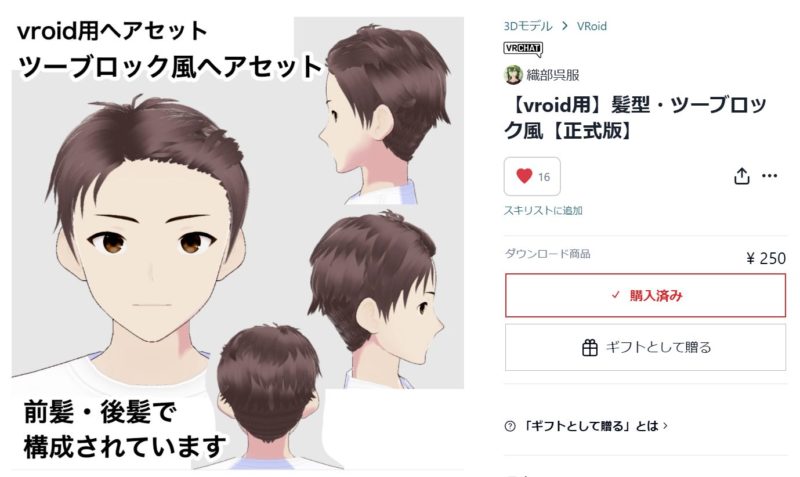
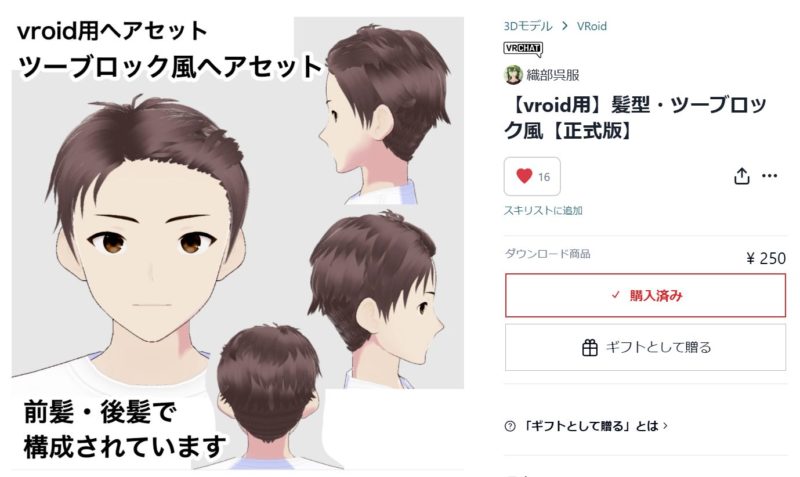
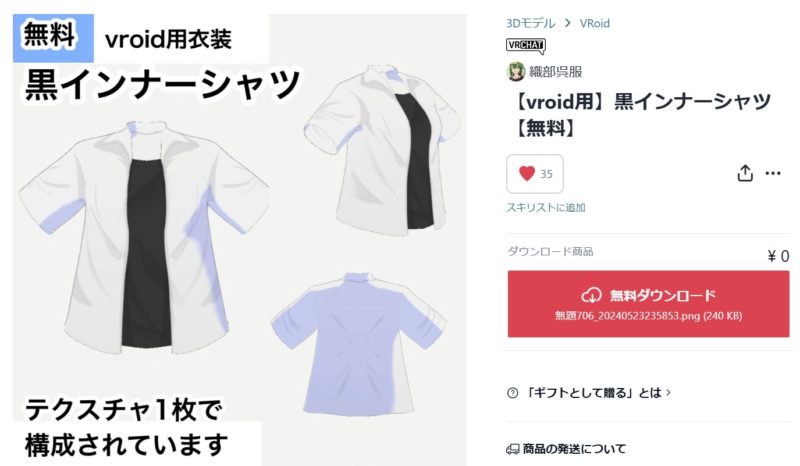
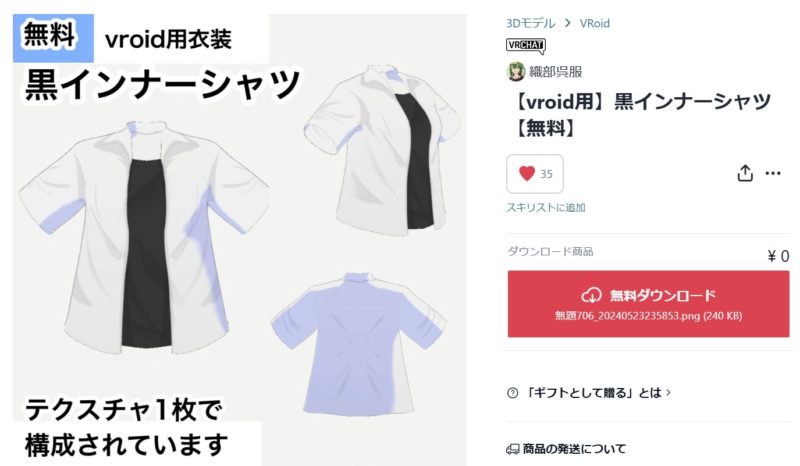
結構、男性のアイテムも多く扱っている此方のshopさん、男性アバターでオシャレな感じのアイテムを探していましたら、一度、行ってみると良いかもです^^。
このブログでも、アバターを使えるゲームをご案内していますが、サイバー系の衣裳アイテムは、お高い(凝った作りなので、当たり前なのですが💦)のですが、此方のshopさんでは、オールセットで、オシャレな感じのアイテムがありました^^。
では、実際に着用してみます。
髪型の方は、vroidcustomitem形式なので簡単です。①②は③カスタムがみえれば、何処でも大丈夫です。④からダウンロードファイルをインポートして下さい。私の環境では、ファイル名が文字化けしていて焦りましたが、着用自体は問題無く出来ました^^。
シャツは、使いまわしが出来る良いアイテムなのですがpngファイルなので、少し手間が掛かります。
半袖シャツなので⑥トップスの同じ感じの物を選んで⑦テクスチャーを編集から編集画面に移動しても良いですし、今、Tシャツを着ている様でしたら⑦から⑧テンプレートを追加するを選んで⑨ロングコートシャツ襟を選択して、レイヤーを追加して⑩インポートしても大丈夫です^^。
使用するのは半そでシャツ(レイヤー1に表示されています)なので、最後に★部分の👁マークを調整して、使用しないアイテムは非表示(👁マークが濃い状態)にして下さい。
これで、アバターが完成しました。左上の3本線から名前を付けて保存、右上の↑からVRMエクスポートをして保存します。
男子ちびキャラを漫画にしてみる
男子ちびキャラは、アバターの周りに白い縁を付けてみます。このブログでもご案内しているphotopeaと言うアプリを使いますと簡単に出来ます。
ちびキャラは、デフォルメされて使い事が多いと思いますし、今、チョット話題になっているpngtuberなどにも使い易いです。その時に、こんな感じで白縁を付けますとより良い感じになりますし、配信などに使う場合でも、背景と分離されやすくなって、作ったちびキャラが埋もれません。
大まかには、①最初に作成したアバターに白縁を付けて緑の背景を合わせる。②漫画にする。③背景を削除する。といった手順です^^。
背景の緑は、配信アプリのOBS studioでクロマキー合成する際にも、自動的に背景が削除されるので便利です。サクッと出来る作業なのでやって見ます^^。
photopeaは、オンラインアプリで画像編集ソフトのphotopeaにユーザインターフェースや使い方が良く似ています。画像編集も勉強してみたいな!とお考えの方には、最適です。しかしながら、最近は、AI化が進み、背景の切り抜きや簡単なデザインはAIがやってくれます💦。
ですから、今はこの方法でも先々には、もっと簡単な方法が出てくるかも…と思います。
では、進めて見ます。
サクッと出来ますとは言い難い💦ですが、少し手間を掛けると表現が違いますので、良かったらやって見て下さい^^。①画像を開いたら、作業するレイヤーを選択します(少しグレーがかった色になり選択が出来た事が分かります)レイヤーで右クリックして②ブレンドオプション③境界線を描くを選択して下さい。
④サイズ(白い枠の太さ)⑤外枠の位置(内側・中間も選択出来ます)⑥をクリックしますと、カラーピッカーが出ますので⑦2か所の位置を変更して、カラーを決めます!
良い感じに出来ましたら⑧上段のファイルから⑨保存で変更が保存されます。
うめしげの一言
一旦保存するとやり直しは出来ませんので、不安でしたら別名で保存を選択しますと、新しいファイルがダウンロードされて、元の画像は、そのまま残ります^^。
ミニキャラをpngtuberにしてみる
3人目は、ちびキャラをpngtuberにしてみます。pngtuberはVtuberの中に含まれると言われていますが、むずかしいアプリや、使いアバターのパーツ分け(モデリング)の費用なども掛からない、簡単な配信アバターの形です。
一番の基本は、2枚の画像を使って、それを切り替える事で動きを出しますが、少し手間を掛ければ、自動的に瞬きをさせたり、口の動きも再現が可能です。
今回は、4枚の画像を使って、瞬きをする所までをやって見ます。
使用させて頂いたアイテムは、此方です。
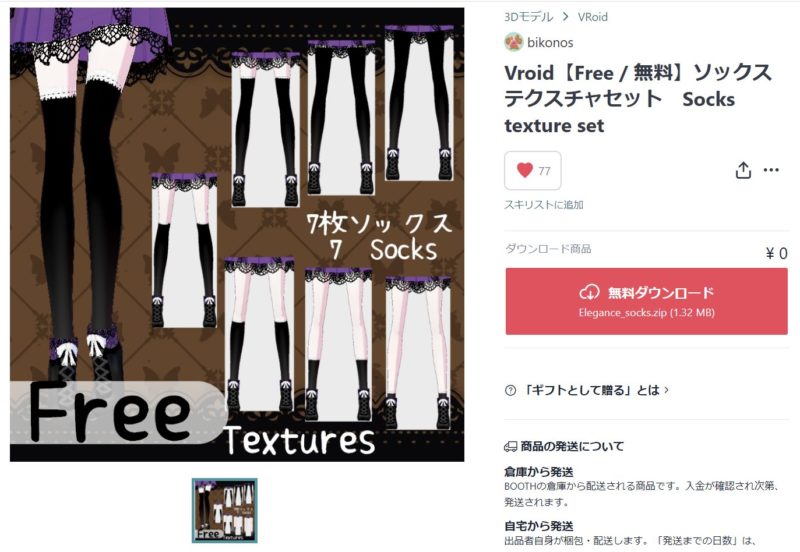
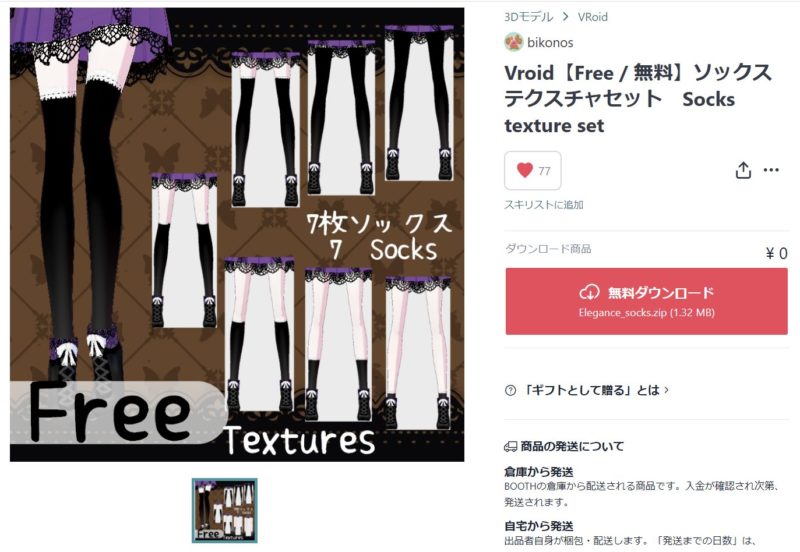
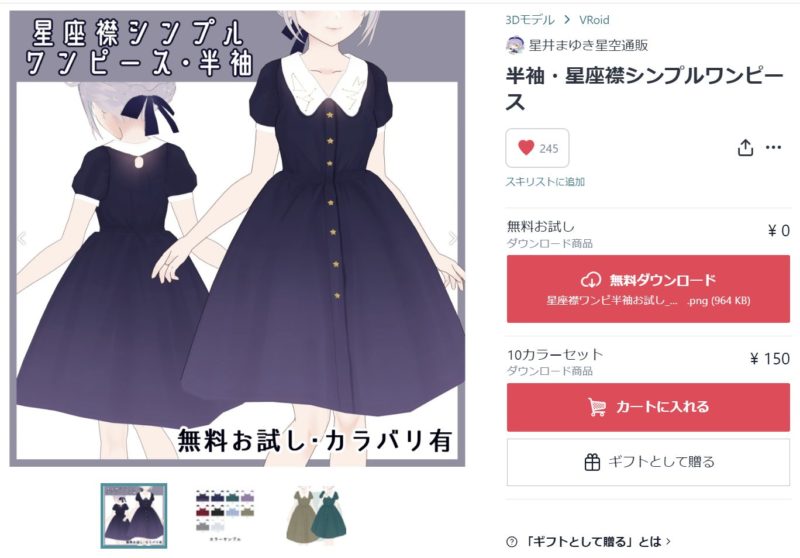
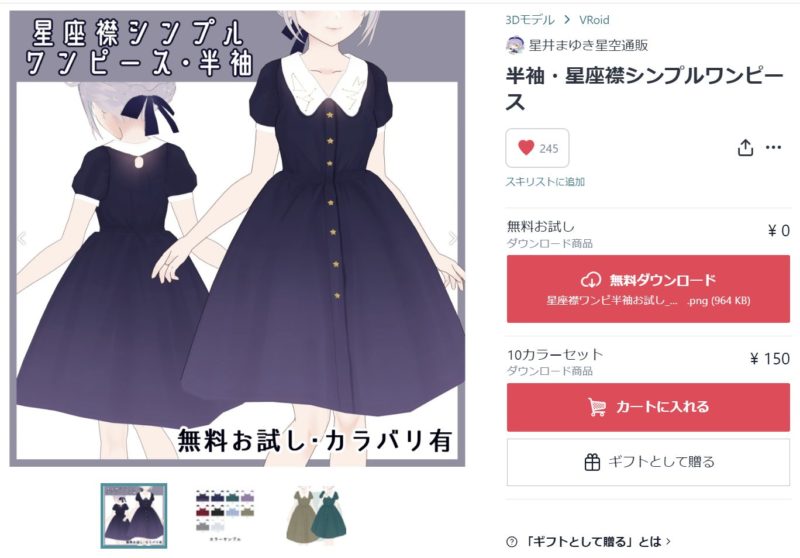
両方とも、シンプルで使い易いアイテムです^^。左のshopさんは、shopアイテムの全部が無料配布されていて、いつも気にしてみています。使用したかったワンピースは、ソックスが入っていなかったので使わせて頂きました。
では、早速、着用してみます。
今回は、テクスチャーを着用するので、テンプレートが必要です。最初に、使用するアイテムに近い物を着用しておきます。①②でワンピースに移動して③半袖のワンピースを着ました。
④テクスチャーを編集から編集画面に移動して、レイヤー横の+ボタンで、レイヤーを一つ追加して右クリック、⑥ダウンロードしたファイルをインポートします。レッグウェアーも同じですが、新規作成では、レッグウェアーを付けていないケースも有ります。なにも付けていないと④が見えませんので、⑧適当なレッグウェアーを着用してから、同じ様にインポートして下さい。
では、此処からpngtuber用に4種類の素体を作っていきます。①目が開いた普通の状態②目が開いたしゃべっている感じの状態③目を閉じた普通の状態④目を閉じたしゃべっている状態です。
作る時は①③②④の順番で、作っていくと良いです。


では、やって見たいと思います。
ちびキャラが出来たら、右上の📷マークから、記録画面に移動します。左の項目を順番に進めて見て下さい。
①今回、撮影サイズは1080X1080px ②背景はいらないので不透明度を0.000にしています。
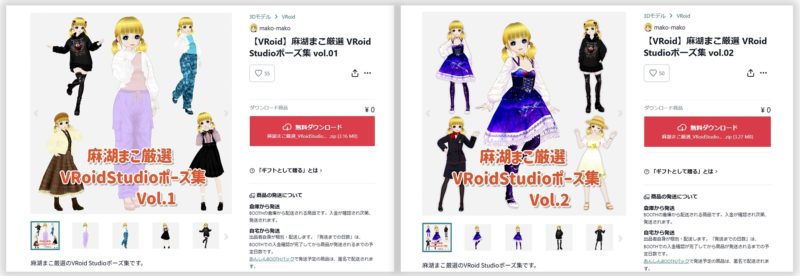
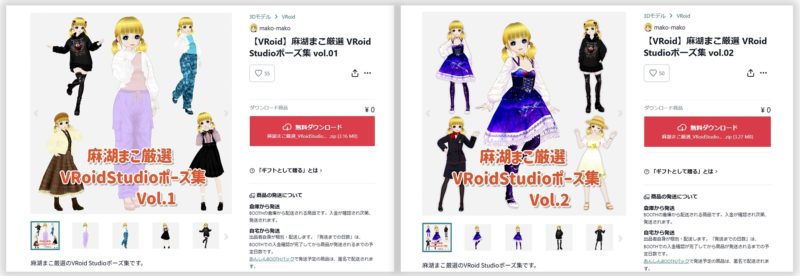
②ポーズは、Void studio内のあまり良い物がありません💦。今回は、此方の1番を利用致しました。
③ポーズの読み込みから、ダウンロードしたファイルを選択して下さい。最近では、沢山の無料ポーズが配布されていますので、お気に入りを探して見て下さい^^。(BOOTH内でVoid studio ポーズ で検索すると出て来ます^^)
出来ましたら、4種類の画像を★から出力してVoid studioの作業は終了です。
veadotube mini に画像を保存する
最後に、veadotube miniに画像を保存して、配信や録画の準備をします。
作業は、シンプルで上から①目を開けた顔②目を開けた笑った顔③目を閉じた顔④目を閉じた笑った顔を配置しますと、サンプル画像の様に瞬きをしながら、皆さんがしゃべっている時だけ、笑った顔になります^^。すこし、細かい説明が此方です。


皆さんにちびキャラ作りの一助になれば幸いです。
お疲れ様でした。

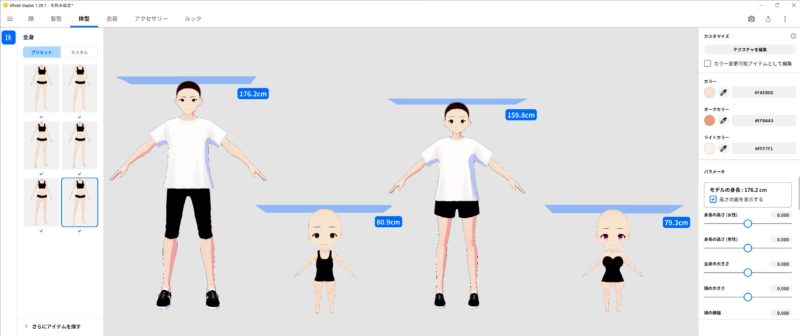
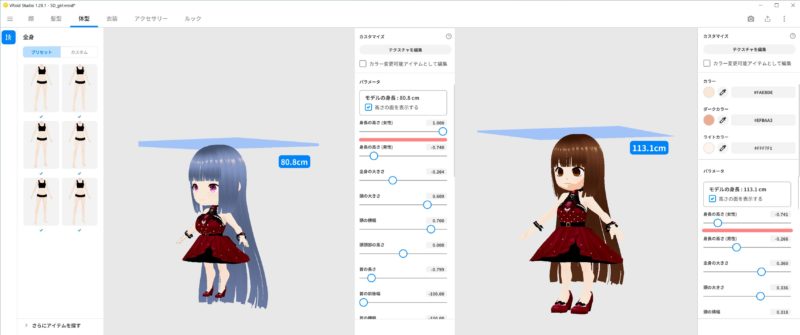
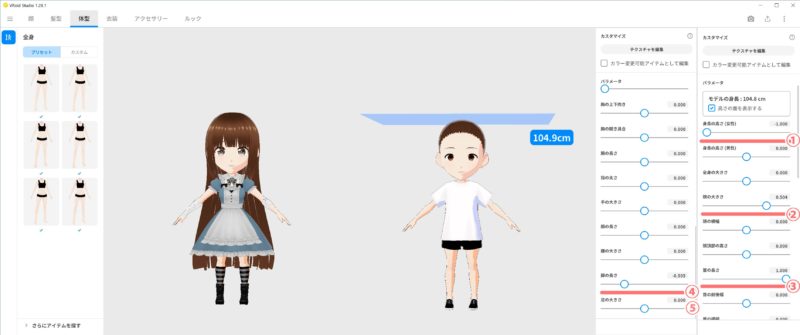
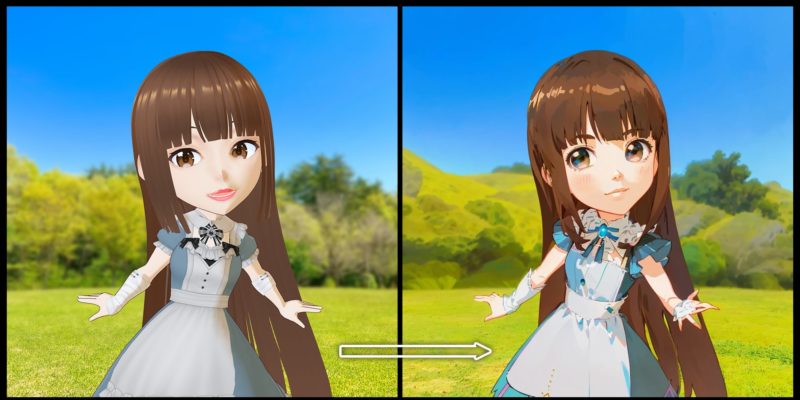
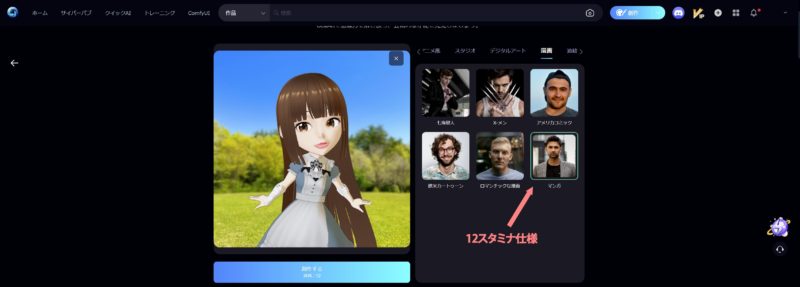
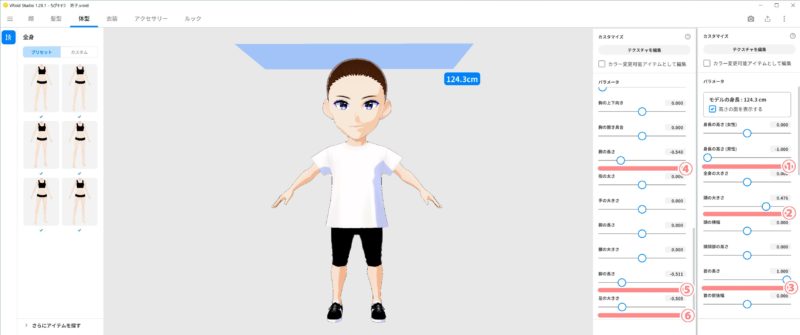
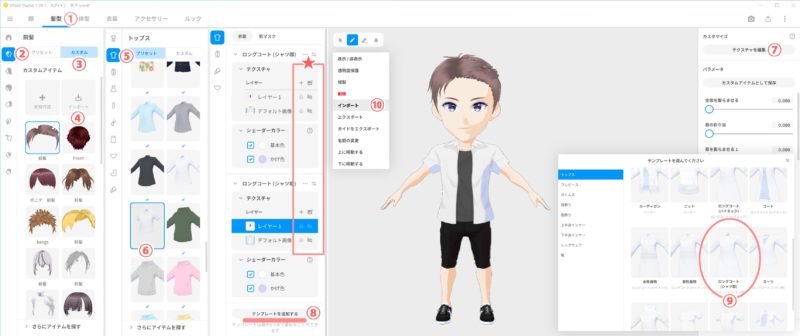


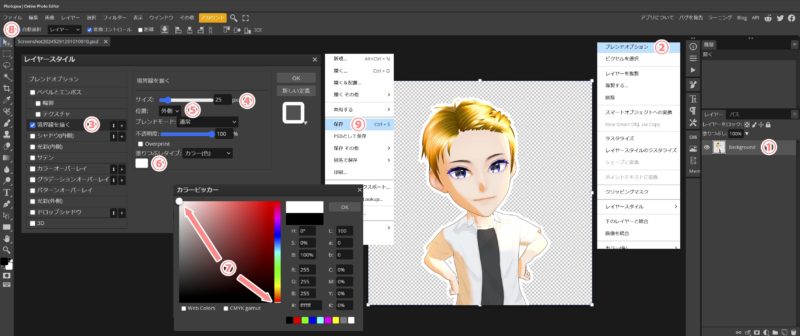
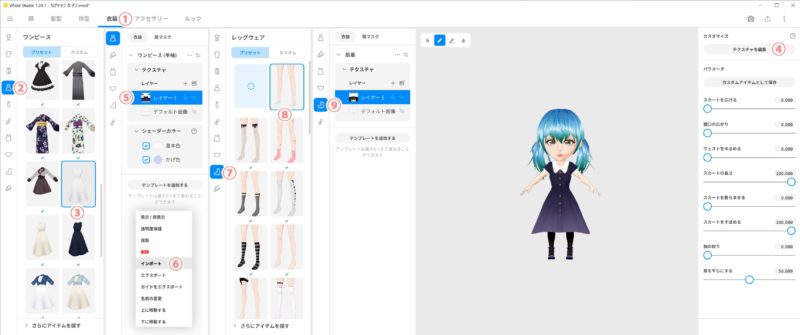

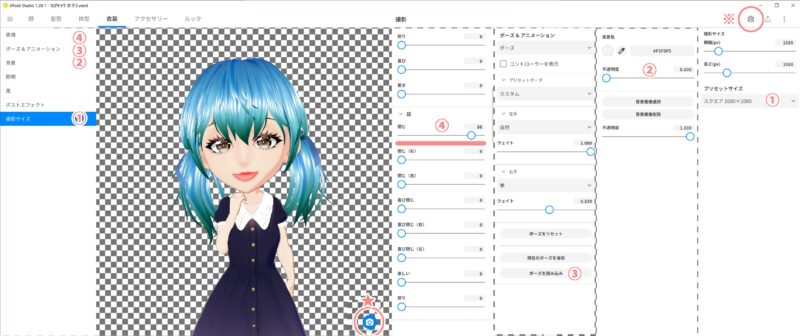
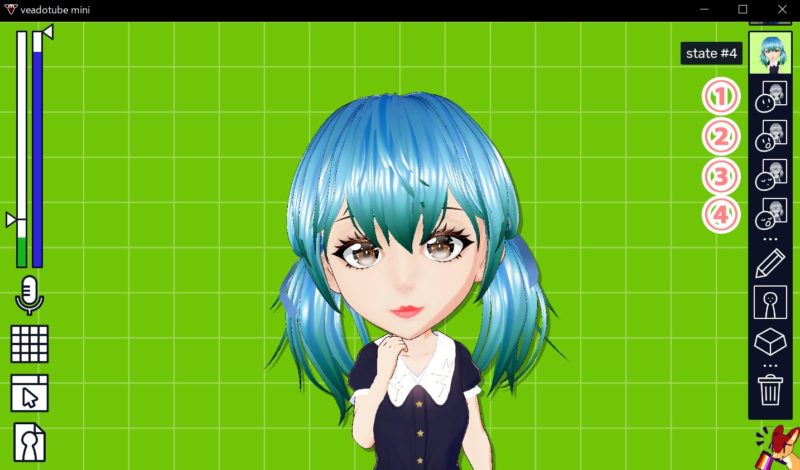
コメント